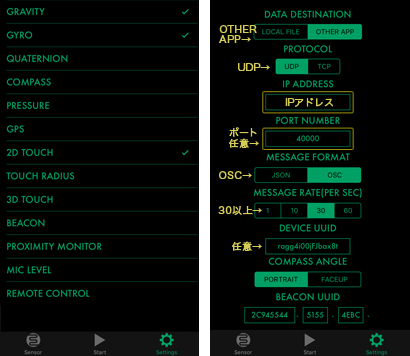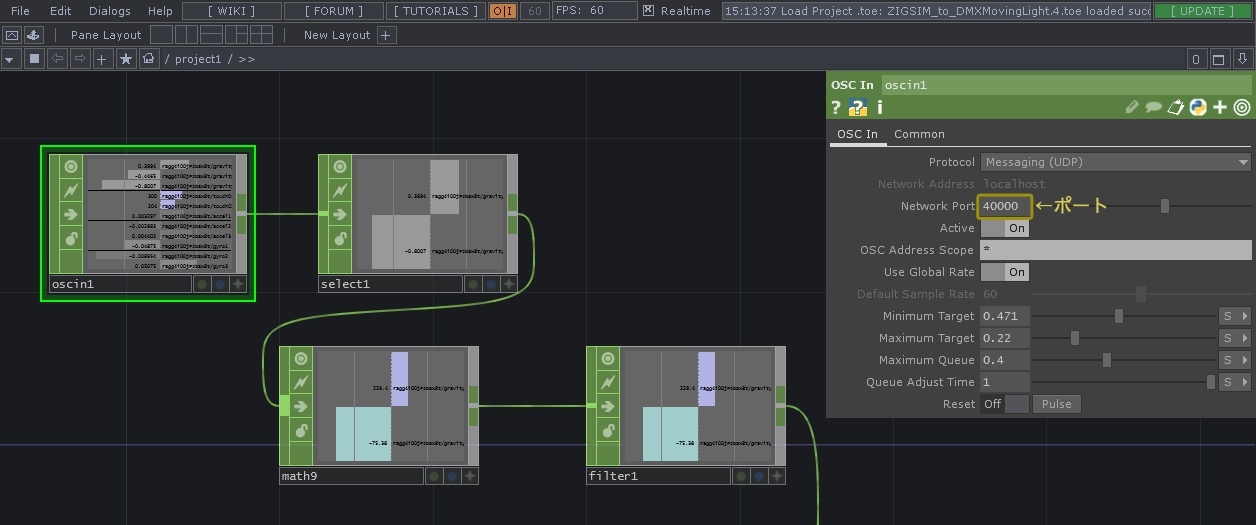Touchdesigner Advent Calendar 2016 | 23日目
季節はクリスマス、皆さま如何お過ごしでしょうか??
忘年会シーズンも真っ盛り、この忙しい師走に、なにか余興やってよ!など上司の無茶振りに苦労されている方も少なくないのでは?
そんな時、手っ取り早くiPhoneで何かを動かせたら、いつもと違う宴会が楽しめる!(かもしれません)
ムービングライトを動かす仕組みを例にざっくりとiphone連携のご紹介をしたいと思います。
ZIG SIMというiphoneアプリを使いTouchDesignerで、簡単にiphone内臓のセンサーの値が取得できます。(今回は特に、汎用性がありそうなiphoneとTouchDesigner接続の仕方を詳しく書きたいと思います。)
用意するもの
・iphone(推奨:iPhone6S及びiPhone6S Plus)
・ZIG SIM(iphoneアプリ)←優れもの!
・TouchDesigner(windows版)←バージョンは最新に近い方がベター
・ムービングライト(DMX対応機材)←任意で変更可※
・Enttec USB PRO Mk2(DMX制御、USBでPCに接続)←任意で変更可※
・wifi環境
※詳しい仕様は適宜調べてご使用ください。
ZIG SIMについて
https://itunes.apple.com/jp/app/zig-sim/id1112909974
『フィジカルプロトタイピングをプロトタイピングする』ためのアプリケーション。簡単に言うとセンサーの値を取得し、他のアプリケーションと連携を試せるアプリ。
【センサーの種類】
・加速度
・重力加速度
・ジャイロ
・クォータニオン
・コンパス
・気圧
・GPS
・タッチ座標
・タッチ半径
・タッチ圧力
・BEACON などなど
※機種及びOSのバージョンによって異なるようです。
開発元の1-10driveさんの説明ページ
http://labs.1-10.com/blog/usecase_zigsim.html
DMX規格
光の強弱を調整したり、ムービングヘッド等の照明の位置、動き、形、の情報を送るための照明規格
1本のデジタルケーブルでチャンネル分の照明制御データのやり取りが可能で、また各チャンネルの信号を256段階で制御することができます。
チャンネルとは機材ごとに持つ機能(位置、動き、形)を割り振ったもの。このチャンネルのスタートアドレスを機材側とコントローラー側で設定することにより同期をとりそのチャンネルを制御します。
今回は1chパン(横X軸の動き)、2chチルト(縦Y軸の動き)を使用します。
Enttec USB PRO Mk2
PRO-Managerドライバ
https://www.enttec.com/?main_menu=Products&pn=79003
仕様
https://www.enttec.com/?main_menu=Products&pn=70314&show=description
1. wifi環境下で、iphone側ZIG SIMの設定を入れる。(アプリのインストール必須)
2. windows側TouchDesignerで、OSC接続する。
これだけ!スマホのセンサー値が取れました。センサーの値を取るときは、select CHOPを繋ぎ、必要なデータのみ取り出しておきます。
3. TouchDesignerからDMXで値を送る。(ドライバのインストールとPRO Mk2のUSB接続必須)
 スマホの動きに合わせて左右・上下に動きます。センサーの値を見て、今回は、同期しやすそうだった重力加速度(gravity)を使いました。
スマホの動きに合わせて左右・上下に動きます。センサーの値を見て、今回は、同期しやすそうだった重力加速度(gravity)を使いました。
全体
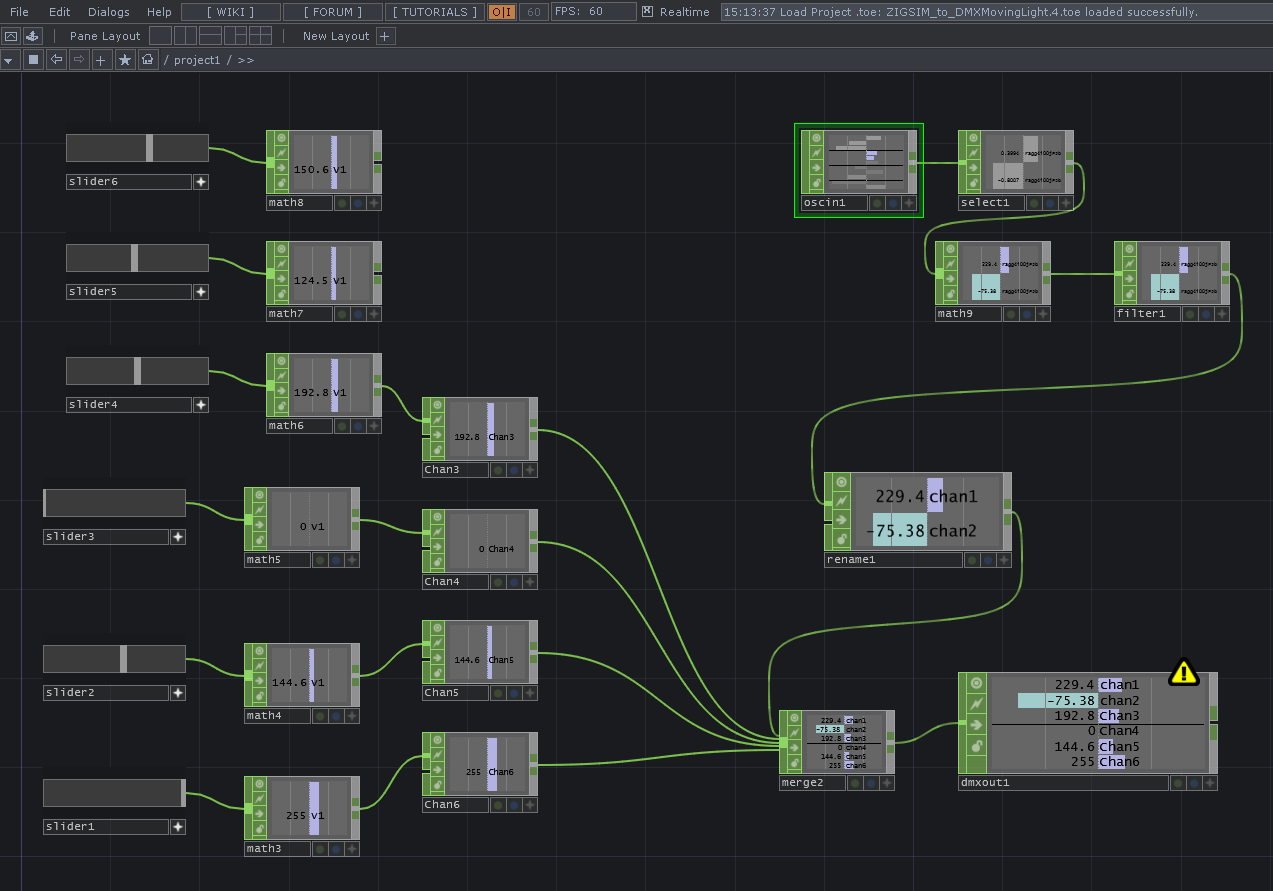
初心者(私も含め)はこのDMX対応機材のチャンネル設定に確実に躓きますwご興味ありましたら、機材ごと・チャンネルごとの各種設定を調べてみて下さい。(私も詳しくお聞きしたい!)
参考までにチャンネル設定付きのサンプルをGithubにあげておきます。(動かなかったらゴメンなさい。)
https://github.com/cacao198000/td_zigsim_dmx
ムービングライトの色を制御したり、スマホセンサーの種類を変えたり、ムービングライトを使わずに、そのままプロジェクションマッピングとして使用したり、使い方は工夫次第。色々試してみてはいかがでしょうか?
レッツ プロトタイピング!
ギリギリ間に合って良かった。素敵なクリスマスを♪